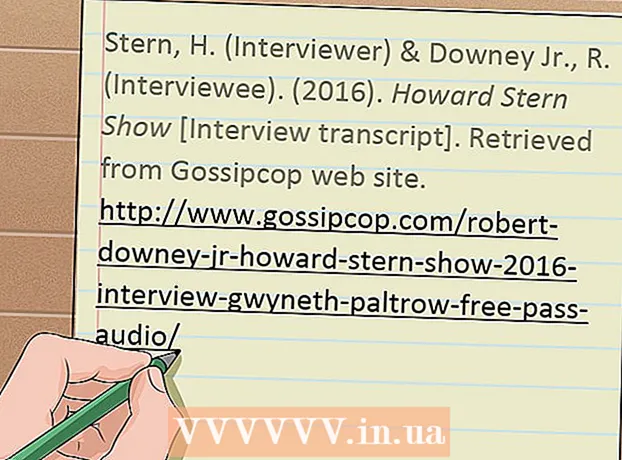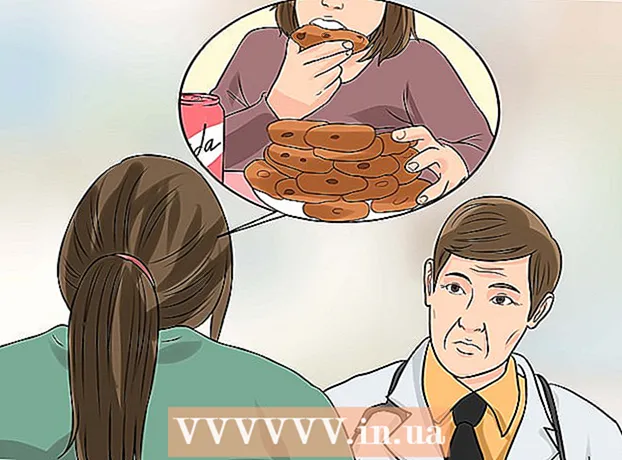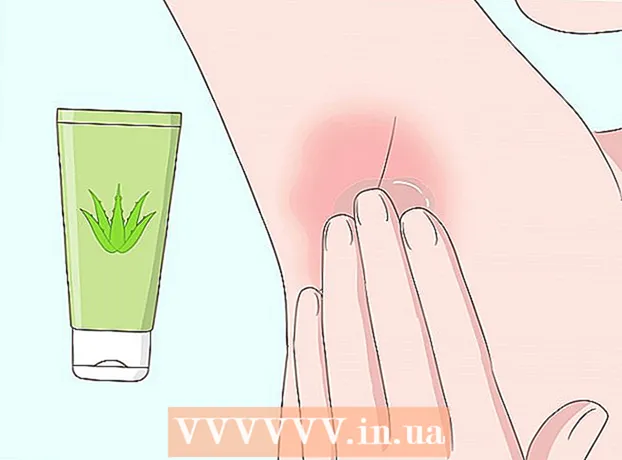Հեղինակ:
Roger Morrison
Ստեղծման Ամսաթիվը:
21 Սեպտեմբեր 2021
Թարմացման Ամսաթիվը:
1 Հուլիս 2024

Բովանդակություն
- Քայլել
- 4-ի մեթոդ 1: Օգտագործելով VLC նվագարկիչ
- 4-ի մեթոդը 2. Օգտագործելով MPC-HC (միայն Windows)
- 4-ի մեթոդ 3. Օգտագործելով Plex Media Server
- 4-ի մեթոդը 4. Այրեք VOB DVD- ով
- Խորհուրդներ
VOB ֆայլերի մեծ մասը կարող եք նվագարկել VLC Player- ով, որը հասանելի է գործառնական համակարգերի մեծ մասի համար: Windows- ում կարող եք նաև օգտագործել MPC-HC, որը գործում է մոտավորապես նույն կերպ: Եթե ունեք Plex մեդիա սերվեր, VOB ֆայլերը MKV ձևաչափի փոխակերպելը ավելի հեշտ է դարձնում դրանք առանց որակի կորստի: Դուք նաև կարող եք այրել VOB ֆայլերը սկավառակի վրա ՝ սովորական DVD նվագարկչի վրա նվագարկելու համար: Դուք չեք կարող խաղալ VOB ֆայլեր, եթե դրանք կոդավորված են:
Քայլել
4-ի մեթոդ 1: Օգտագործելով VLC նվագարկիչ
 Բացեք ձեր վեբ զննարկիչը և անցեք «videolan.org’. VLC նվագարկիչը անվճար բաց կոդով մեդիա նվագարկիչ է, որը կարող է խաղալ բառացիորեն գրեթե ցանկացած աուդիո և վիդեո ֆայլեր, ներառյալ VOB- ները:
Բացեք ձեր վեբ զննարկիչը և անցեք «videolan.org’. VLC նվագարկիչը անվճար բաց կոդով մեդիա նվագարկիչ է, որը կարող է խաղալ բառացիորեն գրեթե ցանկացած աուդիո և վիդեո ֆայլեր, ներառյալ VOB- ները:  Կտտացրեք «Ներբեռնեք VLC» կոճակը: Սա պետք է ավտոմատ կերպով տեղադրի ճիշտ տեղադրման ֆայլը ձեր օպերացիոն համակարգի համար: Եթե սխալ տեղադրողը ներբեռնվել է (օրինակ, եթե ունեք Mac, և EXE ֆայլը ներբեռնում է), կտտացրեք ներբեռնման կոճակի տակ գտնվող ձեր օպերացիոն համակարգի լոգոն:
Կտտացրեք «Ներբեռնեք VLC» կոճակը: Սա պետք է ավտոմատ կերպով տեղադրի ճիշտ տեղադրման ֆայլը ձեր օպերացիոն համակարգի համար: Եթե սխալ տեղադրողը ներբեռնվել է (օրինակ, եթե ունեք Mac, և EXE ֆայլը ներբեռնում է), կտտացրեք ներբեռնման կոճակի տակ գտնվող ձեր օպերացիոն համակարգի լոգոն:  Ներբեռնելուց հետո գործարկեք VLC տեղադրիչը: Սա կսկսի տեղադրման գործընթացը: Այս ֆայլը կարող եք գտնել ձեր «Ներբեռնումներ» պանակում կամ ձեր զննարկչի «Ներբեռնումներ» բաժնում:
Ներբեռնելուց հետո գործարկեք VLC տեղադրիչը: Սա կսկսի տեղադրման գործընթացը: Այս ֆայլը կարող եք գտնել ձեր «Ներբեռնումներ» պանակում կամ ձեր զննարկչի «Ներբեռնումներ» բաժնում:  Հետևեք էկրանի հրահանգներին ՝ VLC տեղադրելու համար: Այս ընթացակարգը տարբերվում է Windows- ի և OS X- ի միջև, բայց կարող եք թողնել լռելյայն կարգավորումները:
Հետևեք էկրանի հրահանգներին ՝ VLC տեղադրելու համար: Այս ընթացակարգը տարբերվում է Windows- ի և OS X- ի միջև, բայց կարող եք թողնել լռելյայն կարգավորումները:  Սկսեք VLC նվագարկիչը: VLC- ն տեղադրելուց հետո բացեք այն Start ընտրացանկից (Windows) կամ ծրագրերի թղթապանակից (OS X):
Սկսեք VLC նվագարկիչը: VLC- ն տեղադրելուց հետո բացեք այն Start ընտրացանկից (Windows) կամ ծրագրերի թղթապանակից (OS X): 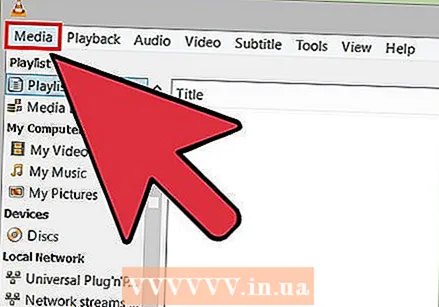 Կտտացրեք ֆայլի ընտրացանկին «Մեդիա» (Windows) կամ «Ֆայլ» (OS X): Նշում է մեդիա ֆայլերը բացելու ընտրացանկի ընտրանքները:
Կտտացրեք ֆայլի ընտրացանկին «Մեդիա» (Windows) կամ «Ֆայլ» (OS X): Նշում է մեդիա ֆայլերը բացելու ընտրացանկի ընտրանքները:  Ընտրեք «Բաց պանակ» (Windows) կամ «Բաց ֆայլ» (OS X): Սա թույլ կտա ձեզ բացել VOB ֆայլեր պարունակող VIDEO_TS պանակը:
Ընտրեք «Բաց պանակ» (Windows) կամ «Բաց ֆայլ» (OS X): Սա թույլ կտա ձեզ բացել VOB ֆայլեր պարունակող VIDEO_TS պանակը:  Bննարկեք VOB ֆայլերը պարունակող պանակ: Թղթապանակը սովորաբար կոչվում է VIDEO_TS, եթե այն պատճենվել է անմիջապես DVD- ից:
Bննարկեք VOB ֆայլերը պարունակող պանակ: Թղթապանակը սովորաբար կոչվում է VIDEO_TS, եթե այն պատճենվել է անմիջապես DVD- ից:  Բացեք ընտրված թղթապանակը VOB ֆայլերը նվագարկելու համար: Թղթապանակի բացումը կհանգեցնի նրան, որ VLC նվագարկիչը սկսում է տեսանյութը նվագարկել, կարծես DVD նվագարկել: Այժմ դուք ունեք DVD ընտրացանկեր, հատուկ առանձնահատկություններ, գլուխներ և այլ բոնուսային գործառույթներ:
Բացեք ընտրված թղթապանակը VOB ֆայլերը նվագարկելու համար: Թղթապանակի բացումը կհանգեցնի նրան, որ VLC նվագարկիչը սկսում է տեսանյութը նվագարկել, կարծես DVD նվագարկել: Այժմ դուք ունեք DVD ընտրացանկեր, հատուկ առանձնահատկություններ, գլուխներ և այլ բոնուսային գործառույթներ:
4-ի մեթոդը 2. Օգտագործելով MPC-HC (միայն Windows)
 Որոշեք `ունեք 32-բիթ, թե 64-բիթանոց Windows համակարգ: Դա անհրաժեշտ կլինի իմանալ MPC-HC- ի ճիշտ տարբերակը ներբեռնելու համար:
Որոշեք `ունեք 32-բիթ, թե 64-բիթանոց Windows համակարգ: Դա անհրաժեշտ կլինի իմանալ MPC-HC- ի ճիշտ տարբերակը ներբեռնելու համար: - Մամուլ Հաղթել+Դադար կամ Սկսել ընտրացանկից աջ սեղմել «Համակարգիչ» կոճակի վրա և ընտրել «Հատկություններ»:
- Նկատեք «Համակարգի տեսակը» մուտքագրումը հայտնվող պատուհանում: Եթե գրված է «64-բիթանոց» կամ «x64», ապա դու ունես 64-բիթանոց համակարգ: Եթե այնտեղ գրված է «32-բիթանոց», «x86» կամ ընդհանրապես ոչինչ չկա բիտերի քանակի մասին, ապա դուք ունեք 32-բիթանոց համակարգ:
 Գնացեք MPC-HC կայք: MPC-HC- ն ազատ, բաց կոդով մեդիա նվագարկիչ է, որը կարող է նվագարկել VOB ֆայլեր, ինչպես նաև տեսանյութերի ձևաչափերի մեծ մասը: Դուք կարող եք անվճար ներբեռնել այստեղից mpc-hc.org/downloads/
Գնացեք MPC-HC կայք: MPC-HC- ն ազատ, բաց կոդով մեդիա նվագարկիչ է, որը կարող է նվագարկել VOB ֆայլեր, ինչպես նաև տեսանյութերի ձևաչափերի մեծ մասը: Դուք կարող եք անվճար ներբեռնել այստեղից mpc-hc.org/downloads/- MPC-HC- ը հասանելի է միայն Windows- ի համար:
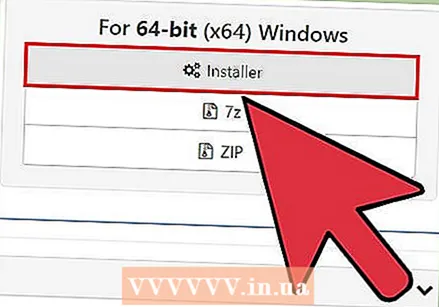 Windows- ի ձեր տարբերակի համար կտտացրեք «Տեղադրող» հղմանը: Սա կներբեռնի MPC-HC տեղադրման ֆայլը:
Windows- ի ձեր տարբերակի համար կտտացրեք «Տեղադրող» հղմանը: Սա կներբեռնի MPC-HC տեղադրման ֆայլը:  Գործարկել տեղադրիչը և հետևել էկրանին ստացված հուշումներին: Ներբեռնումը փոքր է և ընդամենը մի քանի վայրկյան է տևում: Ներբեռնելուց հետո գործարկեք այն և հետևեք MPC-HC- ի էկրանային հրահանգներին: Կարող եք թողնել լռելյայն կարգավորումները:
Գործարկել տեղադրիչը և հետևել էկրանին ստացված հուշումներին: Ներբեռնումը փոքր է և ընդամենը մի քանի վայրկյան է տևում: Ներբեռնելուց հետո գործարկեք այն և հետևեք MPC-HC- ի էկրանային հրահանգներին: Կարող եք թողնել լռելյայն կարգավորումները:  Տեղադրելուց հետո գործարկեք MPC-HC- ն: Ձեզ հնարավորություն կտրվի տեղադրել այն տեղադրողից կամ աշխատասեղանի դյուրանցումից:
Տեղադրելուց հետո գործարկեք MPC-HC- ն: Ձեզ հնարավորություն կտրվի տեղադրել այն տեղադրողից կամ աշխատասեղանի դյուրանցումից:  Կտտացրեք ընտրացանկի «Ֆայլ» կետին և ընտրեք »Արագ բաց ֆայլ »: Սա կբացի ֆայլերի որոնիչը:
Կտտացրեք ընտրացանկի «Ֆայլ» կետին և ընտրեք »Արագ բաց ֆայլ »: Սա կբացի ֆայլերի որոնիչը:  Rowննարկեք ձեր VOB ֆայլերը պարունակող պանակ: DVD- ն VOB- ին պոկելիս սովորաբար ստանում ես VIDEO_TS պանակ, որը պարունակում է բոլոր VOB ֆայլերը: Նավարկեք դրան և բացեք այս պանակը ֆայլերի դիտարկիչում:
Rowննարկեք ձեր VOB ֆայլերը պարունակող պանակ: DVD- ն VOB- ին պոկելիս սովորաբար ստանում ես VIDEO_TS պանակ, որը պարունակում է բոլոր VOB ֆայլերը: Նավարկեք դրան և բացեք այս պանակը ֆայլերի դիտարկիչում:  Ընտրեք ""VIDEO_TS.ifo «ֆայլ»: Այս ֆայլը բեռնելու է DVD- ի պարունակությունը, որպեսզի կարողանաք խաղալ բոլոր ընտրացանկերը և բոլոր հատուկ գործառույթները:
Ընտրեք ""VIDEO_TS.ifo «ֆայլ»: Այս ֆայլը բեռնելու է DVD- ի պարունակությունը, որպեսզի կարողանաք խաղալ բոլոր ընտրացանկերը և բոլոր հատուկ գործառույթները: - Կարող եք նաև ընտրել անհատական VOB ֆայլեր, բայց դա կխաղա DVD- ի միայն մի մասը:
 Բացեք ֆայլը: Սա DVD- ն կխաղա զրոյից ՝ անհրաժեշտության դեպքում բեռնելով ճիշտ VOD ֆայլերը:
Բացեք ֆայլը: Սա DVD- ն կխաղա զրոյից ՝ անհրաժեշտության դեպքում բեռնելով ճիշտ VOD ֆայլերը:
4-ի մեթոդ 3. Օգտագործելով Plex Media Server
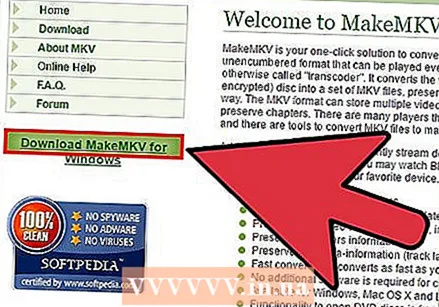 Ներբեռնեք MakeMKV- ն: Plex- ի համար դժվար է կարդալ VOB ֆայլեր, ուստի ավելի լավ է օգտագործել MakeMKV- ն ու դրանք վերափոխել MKV ֆայլերի: Սա նշանակում է, որ որակի կորուստ չկա, բայց այլևս ընտրացանկեր չունեք: Գլուխները պահպանված են:
Ներբեռնեք MakeMKV- ն: Plex- ի համար դժվար է կարդալ VOB ֆայլեր, ուստի ավելի լավ է օգտագործել MakeMKV- ն ու դրանք վերափոխել MKV ֆայլերի: Սա նշանակում է, որ որակի կորուստ չկա, բայց այլևս ընտրացանկեր չունեք: Գլուխները պահպանված են: - Գնալ makemkv.com/ և կտտացրեք տեղադրման ֆայլը ներբեռնելու համար «Ներբեռնեք պատրաստել MKV Windows- ի համար» հղմանը:
 Գործարկեք տեղադրման ֆայլը և հետևեք էկրանին տրված հրահանգներին: Կարող եք թողնել լռելյայն կարգավորումները: MakeMKV- ը չի տեղադրվում:
Գործարկեք տեղադրման ֆայլը և հետևեք էկրանին տրված հրահանգներին: Կարող եք թողնել լռելյայն կարգավորումները: MakeMKV- ը չի տեղադրվում:  Սկսեք MakeMKV- ն: Youրագիրը կարող եք սկսել տեղադրման մոգից կամ ձեր աշխատասեղանի դյուրանցմամբ:
Սկսեք MakeMKV- ն: Youրագիրը կարող եք սկսել տեղադրման մոգից կամ ձեր աշխատասեղանի դյուրանցմամբ:  Կտտացրեք «Բացել ֆայլերը» կոճակը: Դա կարող եք գտնել MakeMKV պատուհանի վերին ձախ անկյունում: Այն կարծես տեսախցիկի տեսախցիկ լինի պատկերի վրա:
Կտտացրեք «Բացել ֆայլերը» կոճակը: Դա կարող եք գտնել MakeMKV պատուհանի վերին ձախ անկյունում: Այն կարծես տեսախցիկի տեսախցիկ լինի պատկերի վրա:  Bննեք VOB ֆայլեր պարունակող պանակում: Եթե դուք DVD- ից պոկել եք VOB ֆայլերը, դրանք սովորաբար տեղակայված են VIDEO_TS թղթապանակում: Բոլորը դիտելու համար որոնչի հետ միասին անցեք այս պանակ:
Bննեք VOB ֆայլեր պարունակող պանակում: Եթե դուք DVD- ից պոկել եք VOB ֆայլերը, դրանք սովորաբար տեղակայված են VIDEO_TS թղթապանակում: Բոլորը դիտելու համար որոնչի հետ միասին անցեք այս պանակ:  Ընտրեք VIDEO_TS.ifo. Սա VOB ֆայլերի հիմնական ֆայլն է և պատմում է մեդիա նվագարկչին, թե որ նպատակով դրանք խաղալ: Ընտրելով այս ֆայլը, MakeMKV- ն բեռնելու է բոլոր VOB ֆայլերը MKV ֆայլում:
Ընտրեք VIDEO_TS.ifo. Սա VOB ֆայլերի հիմնական ֆայլն է և պատմում է մեդիա նվագարկչին, թե որ նպատակով դրանք խաղալ: Ընտրելով այս ֆայլը, MakeMKV- ն բեռնելու է բոլոր VOB ֆայլերը MKV ֆայլում: 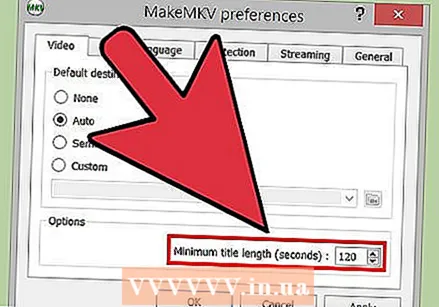 Ընտրեք վերնագիր, որը ցանկանում եք օգտագործել: Ինչ վերաբերում է ֆիլմերին, ապա լավագույնն այն է, որ ընտրվի ամբողջական վերնագիրը: Եթե DVD- ն պարունակում է հեռուստասերիալի բազմաթիվ դրվագներ, ապա յուրաքանչյուր դրվագի համար ստիպված կլինեք ստեղծել առանձին MKV ՝ ավելի հեշտ դարձնելով դրվագները Plex– ում:
Ընտրեք վերնագիր, որը ցանկանում եք օգտագործել: Ինչ վերաբերում է ֆիլմերին, ապա լավագույնն այն է, որ ընտրվի ամբողջական վերնագիրը: Եթե DVD- ն պարունակում է հեռուստասերիալի բազմաթիվ դրվագներ, ապա յուրաքանչյուր դրվագի համար ստիպված կլինեք ստեղծել առանձին MKV ՝ ավելի հեշտ դարձնելով դրվագները Plex– ում: - Կարող եք նաև ընտրել հնչյունների և ենթագրերի հետքերը, որոնք ցանկանում եք ներառել: MKV- ն աջակցում է յուրաքանչյուրի մի քանի հետքերով:
 Սկսեք վերամշակել: MakeMKV- ն կստեղծի MKV ֆայլ ՝ ձեր ընտրած վերնագրի և աուդիո պարամետրերի հիման վրա: Դրա համար պահանջվող ժամանակը կտատանվի ՝ կախված VOB ֆայլերի չափից:
Սկսեք վերամշակել: MakeMKV- ն կստեղծի MKV ֆայլ ՝ ձեր ընտրած վերնագրի և աուդիո պարամետրերի հիման վրա: Դրա համար պահանջվող ժամանակը կտատանվի ՝ կախված VOB ֆայլերի չափից:  Վերջնական MKV- ն ավելացրեք ձեր Plex գրադարանում: Plex- ը կարդալիս կարող է վերծանել MKV- ն, ուստի այն չպետք է խնդիր ունենա ձեր նոր MKV ֆայլը նվագելու համար: Շատ դեպքերում Plex- ը ավտոմատ կերպով կգտնի տեսանյութի ճիշտ տվյալները: Ձեր Plex սերվերին մեդիա ավելացնելու վերաբերյալ լրացուցիչ տեղեկություններ ստանալու համար կարդացեք wikiHow հոդվածում ՝ Plex- ի միջոցով մեդիա սերվեր ստեղծելու վերաբերյալ:
Վերջնական MKV- ն ավելացրեք ձեր Plex գրադարանում: Plex- ը կարդալիս կարող է վերծանել MKV- ն, ուստի այն չպետք է խնդիր ունենա ձեր նոր MKV ֆայլը նվագելու համար: Շատ դեպքերում Plex- ը ավտոմատ կերպով կգտնի տեսանյութի ճիշտ տվյալները: Ձեր Plex սերվերին մեդիա ավելացնելու վերաբերյալ լրացուցիչ տեղեկություններ ստանալու համար կարդացեք wikiHow հոդվածում ՝ Plex- ի միջոցով մեդիա սերվեր ստեղծելու վերաբերյալ:
4-ի մեթոդը 4. Այրեք VOB DVD- ով
 Ներբեռնեք ImgBurn- ը: Այս անվճար ծրագրի միջոցով ձեր VIDEO_TS թղթապանակում կարող եք ստեղծել նվագարկվող DVD VOB ֆայլերից: DVD- ն կարող է օգտագործվել այրված սկավառակներ ապահովող ցանկացած DVD նվագարկչում: Գնալ {{{1}}} ծրագիրը ներբեռնելու համար:
Ներբեռնեք ImgBurn- ը: Այս անվճար ծրագրի միջոցով ձեր VIDEO_TS թղթապանակում կարող եք ստեղծել նվագարկվող DVD VOB ֆայլերից: DVD- ն կարող է օգտագործվել այրված սկավառակներ ապահովող ցանկացած DVD նվագարկչում: Գնալ {{{1}}} ծրագիրը ներբեռնելու համար: - Ներբեռնման վայր ընտրելիս համոզվեք, որ ընտրեք հղում, որը հատուկ ներբեռնման կառավարիչ չի պահանջում: 5 և 6 տեղերը (հայելիները) ամենաապահովն են ներբեռնելու համար:
- Խուսափեք ImgBurn- ի գտնվելու վայրը 7-ից (հայել 7), քանի որ այս տեղադրողը ներբեռնվում է լրացուցիչ գովազդային ծրագրերի հետ միասին, որոնք տեղադրման գործընթացում նախ պետք է ստուգեք:
 Գործարկել տեղադրման ծրագիրը: Տեղադրման ֆայլը ներբեռնելուց հետո այն գործարկեք «Ներբեռնումներ» պանակից: Կարող եք օգտագործել լռելյայն կարգավորումները:
Գործարկել տեղադրման ծրագիրը: Տեղադրման ֆայլը ներբեռնելուց հետո այն գործարկեք «Ներբեռնումներ» պանակից: Կարող եք օգտագործել լռելյայն կարգավորումները: - Ուշադիր կարդացեք յուրաքանչյուր պատուհան, քանի որ տեղադրման ֆայլը կարող է պարունակել գովազդային ծրագրեր ՝ կախված ներբեռնման համար ընտրած հայելուց:
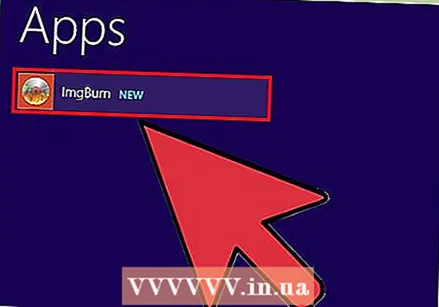 Սկսեք ImgBurn- ը: Տեղադրելուց հետո ձեր աշխատասեղանին կարող եք գտնել դյուրանցում: Ձեզ կդիմավորեն ImgBurn- ի հիմնական ընտրացանկով:
Սկսեք ImgBurn- ը: Տեղադրելուց հետո ձեր աշխատասեղանին կարող եք գտնել դյուրանցում: Ձեզ կդիմավորեն ImgBurn- ի հիմնական ընտրացանկով:  Ընտրացանկից ընտրեք «Գրիր ֆայլեր / պանակներ սկավառակի վրա»: Սա կբացի Build Mode- ը, որը թույլ է տալիս ստեղծել ձեր VOB ֆայլերի պատկեր և այրել դրանք սկավառակի վրա: Build Mode- ը պահում է DVD- ի բոլոր բնօրինակ ընտրացանկերն ու գործառույթները:
Ընտրացանկից ընտրեք «Գրիր ֆայլեր / պանակներ սկավառակի վրա»: Սա կբացի Build Mode- ը, որը թույլ է տալիս ստեղծել ձեր VOB ֆայլերի պատկեր և այրել դրանք սկավառակի վրա: Build Mode- ը պահում է DVD- ի բոլոր բնօրինակ ընտրացանկերն ու գործառույթները: 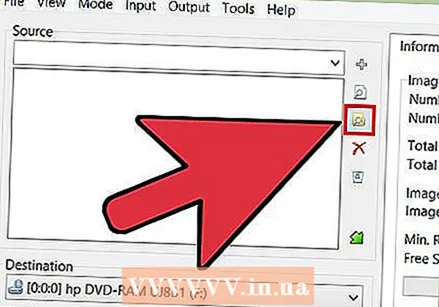 Կտտացրեք «Քարտեզի թերթում» կոճակին: Սա կբացի ֆայլերի որոնիչը: Այս կոճակը գտնվում է «Աղբյուր» դաշտի աջ կողմում:
Կտտացրեք «Քարտեզի թերթում» կոճակին: Սա կբացի ֆայլերի որոնիչը: Այս կոճակը գտնվում է «Աղբյուր» դաշտի աջ կողմում:  Ընտրեք ձեր VIDEO_TS պանակը: VIDEO_TS պանակը պարունակում է բոլոր VOB ֆայլերը, որոնք ցանկանում եք այրել DVD- ով: Թղթապանակը բացելով, VOB- ի բոլոր ֆայլերը կբեռնվեն ImgBurn- ի մեջ:
Ընտրեք ձեր VIDEO_TS պանակը: VIDEO_TS պանակը պարունակում է բոլոր VOB ֆայլերը, որոնք ցանկանում եք այրել DVD- ով: Թղթապանակը բացելով, VOB- ի բոլոր ֆայլերը կբեռնվեն ImgBurn- ի մեջ:  Կտտացրեք «Հաշվել» կոճակին: Այս մեկը կարծես հաշվիչ լինի և այն կարելի է գտնել ներքևի աջ անկյունում: Ֆայլի չափը կորոշվի, և նշվում է `արդյոք ձեզ հարկավոր է մեկ շերտով կամ երկշերտ սկավառակ:
Կտտացրեք «Հաշվել» կոճակին: Այս մեկը կարծես հաշվիչ լինի և այն կարելի է գտնել ներքևի աջ անկյունում: Ֆայլի չափը կորոշվի, և նշվում է `արդյոք ձեզ հարկավոր է մեկ շերտով կամ երկշերտ սկավառակ:  Տեղադրեք առաջարկվող սկավառակը ձեր համակարգչի մեջ: Հաշվելուց հետո կտեսնեք գրառում «Մին. Req Լրատվամիջոցներ »: Օգտագործեք սա որպես դատարկ սկավառակի որակի կամ օգտագործման ուղեցույց: Ֆիլմերի մեծ մասը այրվելու է DVD ± R / RW:
Տեղադրեք առաջարկվող սկավառակը ձեր համակարգչի մեջ: Հաշվելուց հետո կտեսնեք գրառում «Մին. Req Լրատվամիջոցներ »: Օգտագործեք սա որպես դատարկ սկավառակի որակի կամ օգտագործման ուղեցույց: Ֆիլմերի մեծ մասը այրվելու է DVD ± R / RW: 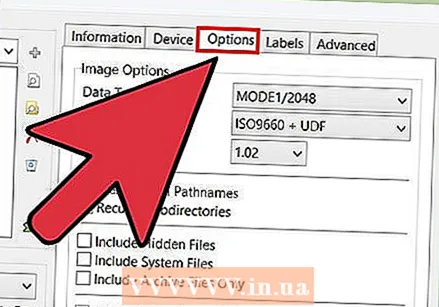 Կտտացրեք «Ընտրանքներ» ներդիրին: Սա ցուցադրում է սկավառակի ընտրանքները:
Կտտացրեք «Ընտրանքներ» ներդիրին: Սա ցուցադրում է սկավառակի ընտրանքները:  Ֆայլի ընտրացանկից ընտրեք «ISO9660 + UDF»: Սկավառակը կոդավորված կլինի այնպես, որ այն կարողանա ընթերցվել DVD նվագարկիչների կողմից:
Ֆայլի ընտրացանկից ընտրեք «ISO9660 + UDF»: Սկավառակը կոդավորված կլինի այնպես, որ այն կարողանա ընթերցվել DVD նվագարկիչների կողմից:  Կտտացրեք «Պիտակներ» ներդիրին: Սա թույլ է տալիս ավելացնել պիտակ, որը կարող է օգնել ձեր DVD նվագարկչին կարդալ սկավառակը:
Կտտացրեք «Պիտակներ» ներդիրին: Սա թույլ է տալիս ավելացնել պիտակ, որը կարող է օգնել ձեր DVD նվագարկչին կարդալ սկավառակը: 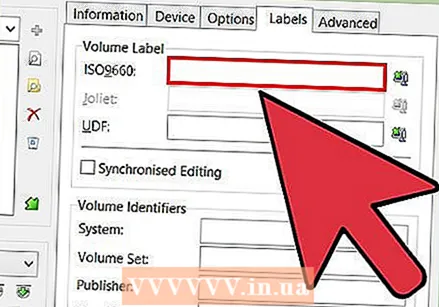 Մուտքագրեք պիտակ «ISO9660» դաշտում: Սա կարող է լինել այն, ինչ ուզում եք, բայց բացատներ չեք կարող օգտագործել:
Մուտքագրեք պիտակ «ISO9660» դաշտում: Սա կարող է լինել այն, ինչ ուզում եք, բայց բացատներ չեք կարող օգտագործել:  Կտտացրեք «Պատճենել» կոճակին «ISO9660» դաշտի կողքին: Ձեր մուտքագրած պիտակը ավտոմատ կերպով մուտքագրվում է պահանջվող մյուս դաշտերում (դրանք բոլորը պետք է նույնը լինեն):
Կտտացրեք «Պատճենել» կոճակին «ISO9660» դաշտի կողքին: Ձեր մուտքագրած պիտակը ավտոմատ կերպով մուտքագրվում է պահանջվող մյուս դաշտերում (դրանք բոլորը պետք է նույնը լինեն):  Կտտացրեք «Կառուցել» կոճակին: Սա ձեր ծրագիրը կայրի ձեր համակարգչի դատարկ DVD- ում: Թե որքան կտևի դա, կախված է ձեր DVD այրիչից և տեսանյութի տևողությունից:
Կտտացրեք «Կառուցել» կոճակին: Սա ձեր ծրագիրը կայրի ձեր համակարգչի դատարկ DVD- ում: Թե որքան կտևի դա, կախված է ձեր DVD այրիչից և տեսանյութի տևողությունից:  Նվագեք ձեր նոր DVD- ն: DVD- ն այրելուց հետո այն կարող եք օգտագործել DVD նվագարկիչների մեծ մասում: Որոշ մեդիա նվագարկիչներ այրված սկավառակների հետ խնդիրներ ունեն և կարող են չբեռնել տեսանյութը:
Նվագեք ձեր նոր DVD- ն: DVD- ն այրելուց հետո այն կարող եք օգտագործել DVD նվագարկիչների մեծ մասում: Որոշ մեդիա նվագարկիչներ այրված սկավառակների հետ խնդիրներ ունեն և կարող են չբեռնել տեսանյութը:
Խորհուրդներ
- Հնարավոր չէ պատճենել VOB ֆայլերը անմիջապես DVD- ից, քանի որ դրանք պաշտպանված կլինեն: Եթե փորձեք խաղալ պաշտպանված VOB ֆայլ, ոչինչ չի պատահի: Եթե DVD եք պատճենում ձեր համակարգչում, ապա ձեզ հարկավոր է DVD ապակոդավորիչ ՝ նախ կոդավորումը կոտրելու համար: Լրացուցիչ տեղեկությունների համար կարդացեք DVD պոկելը: